Hướng Dẫn Xem Phát Lại Thông Minh Trên NVR Hikvision
Hướng Dẫn Xem Phát Lại Thông Minh Trên NVR Hikvision
- Tính năng Phát lại thông minh cung cấp một cách dễ dàng hơn để lấy các thông tin một cách hiệu quả hơn. Khi chọn chế độ Phát lại thông minh, hệ thống sẽ phân tích video chứa chuyển động hoặc thông tin VCA.
- Nó sẽ đánh dấu nó bằng màu đỏ và phát ở tốc độ bình thường, trong khi video mà không có chuyển động sẽ được phát ở tốc độ nhanh X16 ( chức năng tốc độ có thể được cấu hình, NVR dòng -E/-Q không hỗ trợ). Các quy tắc và khu vực Phát lại thông minh có thể cấu hình được.
- Note: Chức năng tốc độ này hiện được hỗ trợ ở hầu hết các NVR dòng –K/-I/-super I.
Chuẩn bị:
Để có được kết quả tìm kiếm thông minh, Dual-VCA cần phải được bật trên NVR, các bước thực hiệnnhư sau:
- 1. Truy cập vào giao diện Configuration (Cấu hình) trên Web.
- 2. Chọn Video&Audio ở thanh bên trái và chọn tiếp mục Display Info. On Stream (Hiển thị thông tin trên luồng).
- 3. Tích chọn để bật Enable Dual VCA (Cho phép Dual VCA) và nhấn Save (Lưu).
Cách định cấu hình Smart Event (Sự kiện thông minh):
- Trên giao diện WEB (ở đây dùng Line Crossing Detection < Dò tìm vượt ranh giới > làm ví dụ):
- Truy cập vào Configuration (Cấu hình) và chọn Event (Sự kiện).
- Chọn tiếp Smart Event (Sự kiện thông minh).
- Chọn đến Camera cần cấu hình trong danh sách.
4. Chọn Line Crossing Detecttion (Dò tìm vượt ranh giới) và tích chọn bật nó lên
5. Click chọn Draw Area (Vẽ vùng) và vẽ một đường ở khu vực cần thiết sau đó Lưu lại.
2. Trên giao diện màn hình cục bộ (ở đây dùng Line Crossing Detection < Dò tìm vượt ranh giới > làm
ví dụ):
1. Truy cập giao diện System (Hệ thống) và chọn Event (Sự kiện) ở danh sách bên trái.
2. Chọn tiếp Smart Event (Sự kiện thông minh).
3. Chọn đến Camera cần cấu hình trong danh sách.
4. Chọn Line Crossing (Vượt rào) và tích chọn Enable Line Crossing Detecttion.
5. Bấm chọn Draw area và vẽ một đường ở khu vực cần thiết sau đó bấm Apply (Áp dụng).
Hướng dẫn sử dụng Smart Detection (Phát hiện thông minh) trong Playback (Xem lại):
- Trên giao diện Web (ở đây dùng Line Crossing Detection < Dò tìm vượt ranh giới > làm ví dụ):
- Vào giao diện Playback (Xem lại), chọn vào Camera trong danh sách bên trái và mốc thời gian ở giao diện bên phải.
- Click chọn biểu tượng
ở góc dưới phía bên trái.
- Vẽ 2 điểm trong vùng mà bạn muốn chọn.
2. Trên giao diện màn hình cục bộ (ở đây dùng Line Crossing Detection < Dò tìm vượt ranh giới > làm ví dụ):
1. Vào giao diện Playback (Xem lại), chọn Camera và mốc thời gian ở danh sách thả xuống phía bên trái.
2. Chọn Smart (Thông minh) ở phía dưới.
3. Chọn biểu tượng
4. Vẽ 2 điểm trong vùng mà bạn muốn chọn.
Cách để xem Smart Playback (Phát lại thông minh) với tính năng tốc độ:
- Truy cập vào giao diện Playback, chọn Camera và mốc thời gian ở danh sách thả xuống phía bên trái.
- Chọn Smart (Thông minh) ở phía dưới.
- Click chọn biểu tượng
ở phía dưới màn hình
- Chọn tốc độ phát mong muốn
Đừng ngại, hãy bắt máy GỌI NGAY để được hướng dẫn và tư vấn miễn phí:
Hoặc xem chi tiết sản phẩm hoặc click vào: >>Những dòng sản phẩm công ty cung cấp và lắp đặt<<
CAM KẾT BÁN HÀNG TCTTCAMERA
- Những sản phẩm của chúng tôi là Hàng chính hãng, mới 100%.
- Đổi mới 100% nếu thiết bị xảy ra hư hỏng trong 1 năm đầu tiên
- Thời gian bảo hành luôn nhanh nhất nếu sản phẩm bị lỗi do nhà sản xuất thì sẽ đổi mới ngay và luôn
- Luôn cập nhật những chương trình khuyến mãi của các hãng
- Được hỗ trợ kỹ thuật 24/24
- Bảo hành chính hãng 24 tháng
----------------------------------------------------------------------------------
TCTTCAMERA - GIÁM SÁT THÔNG MINH 24/7
- Địa chỉ: 1190 Phạm Thế Hiển, Phường 5, Quận 8, TP Hồ Chí Minh
- Hotline: 093.262.0828
- Website: tcttcamera.com
- Email: tcttca@gmail.com

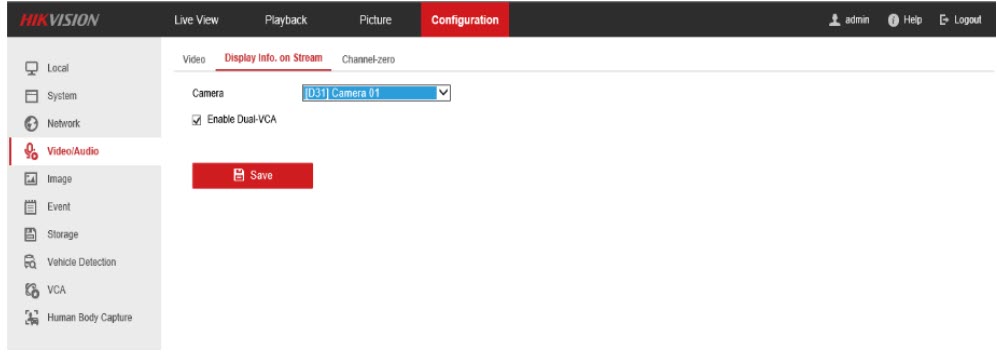
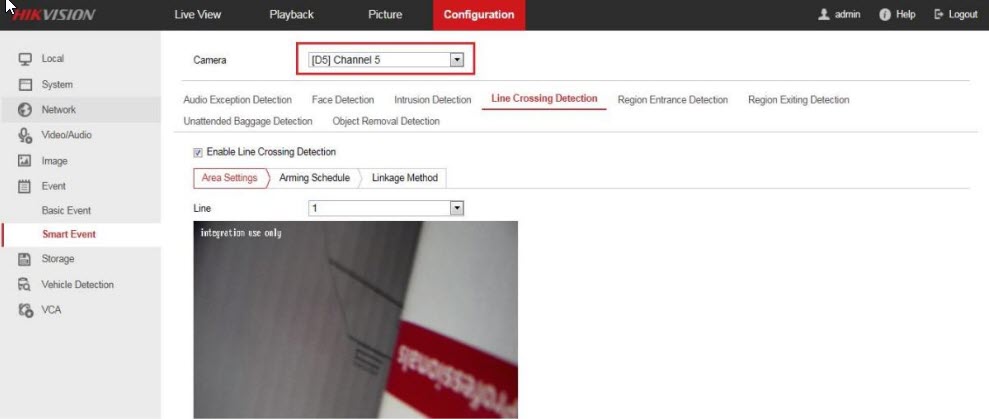
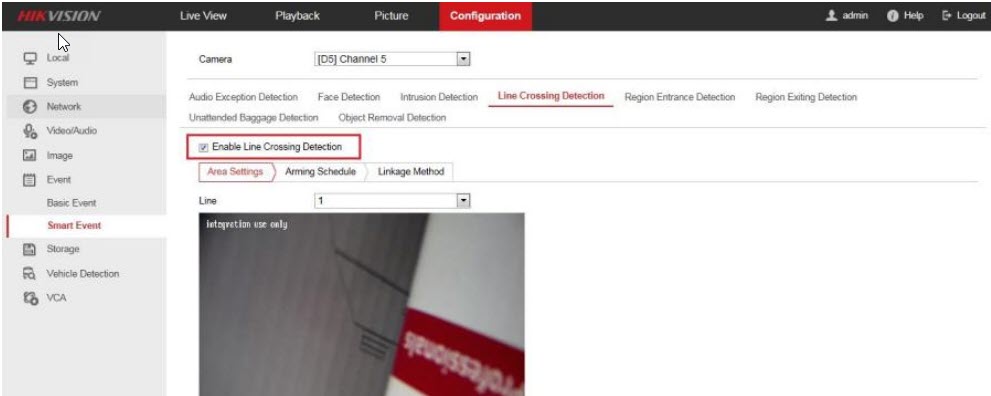
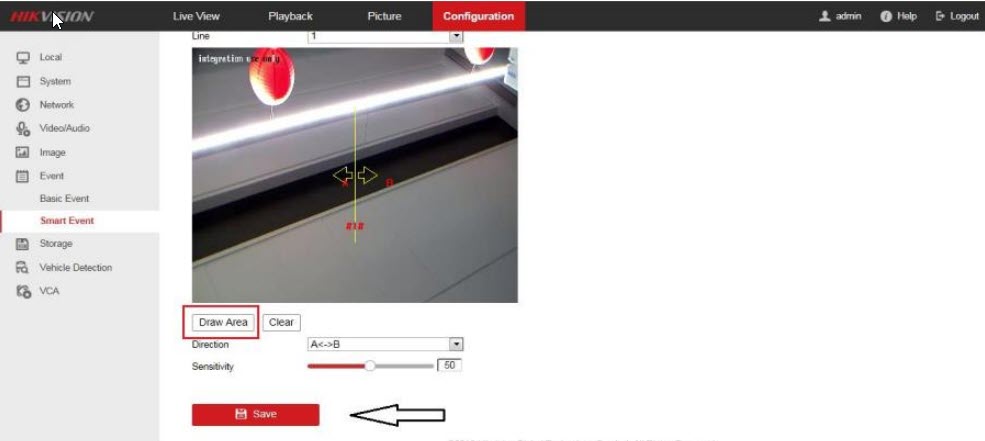
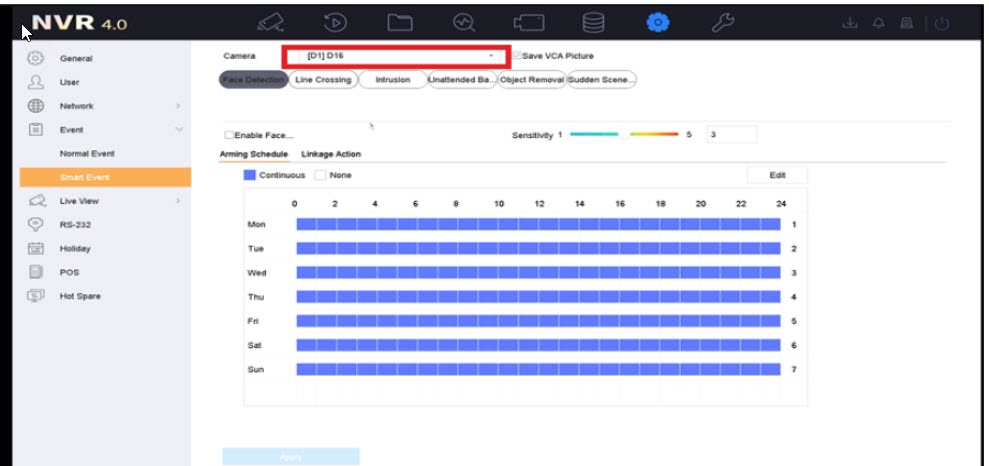
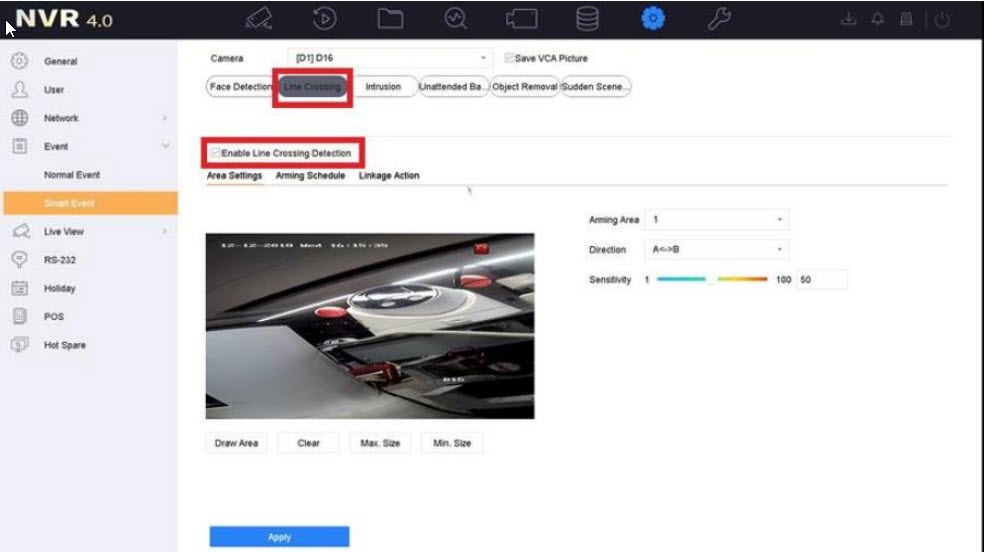
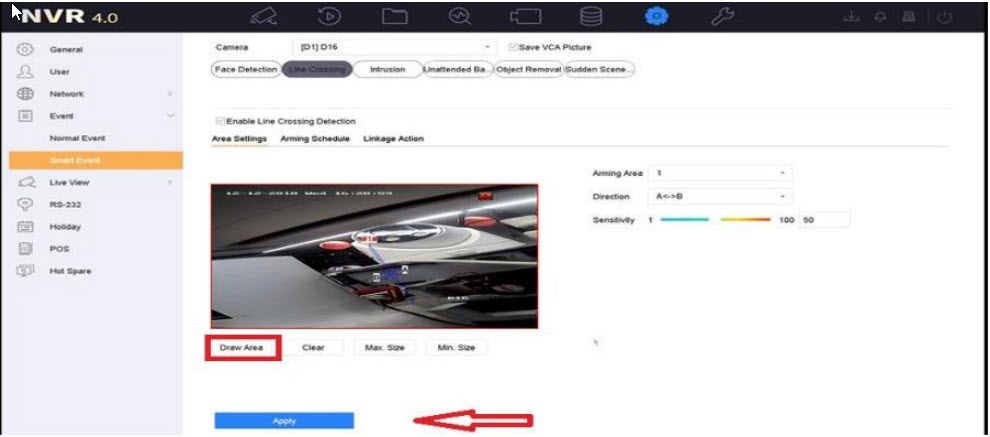
 ở góc dưới phía bên trái.
ở góc dưới phía bên trái.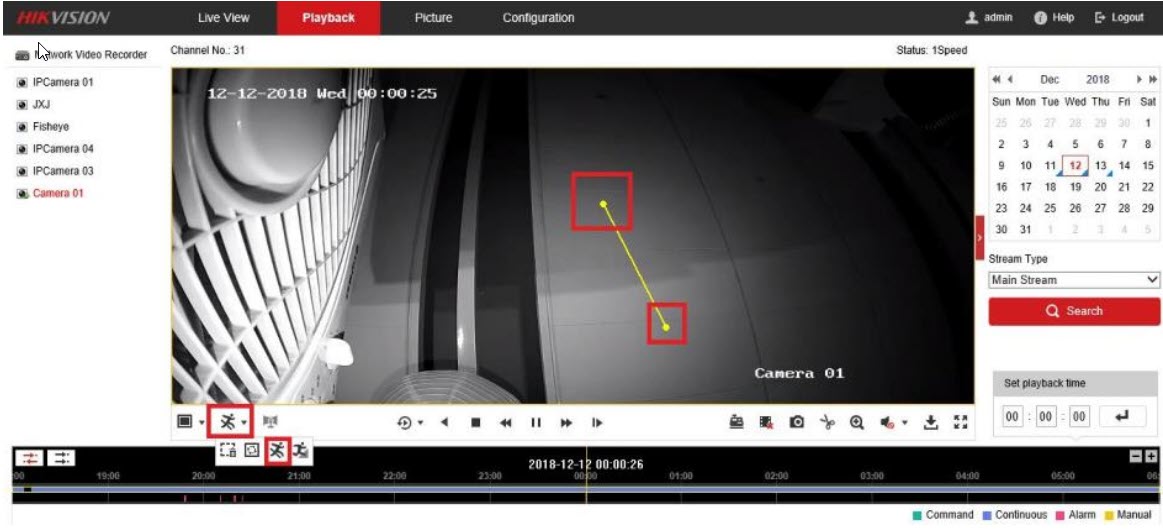
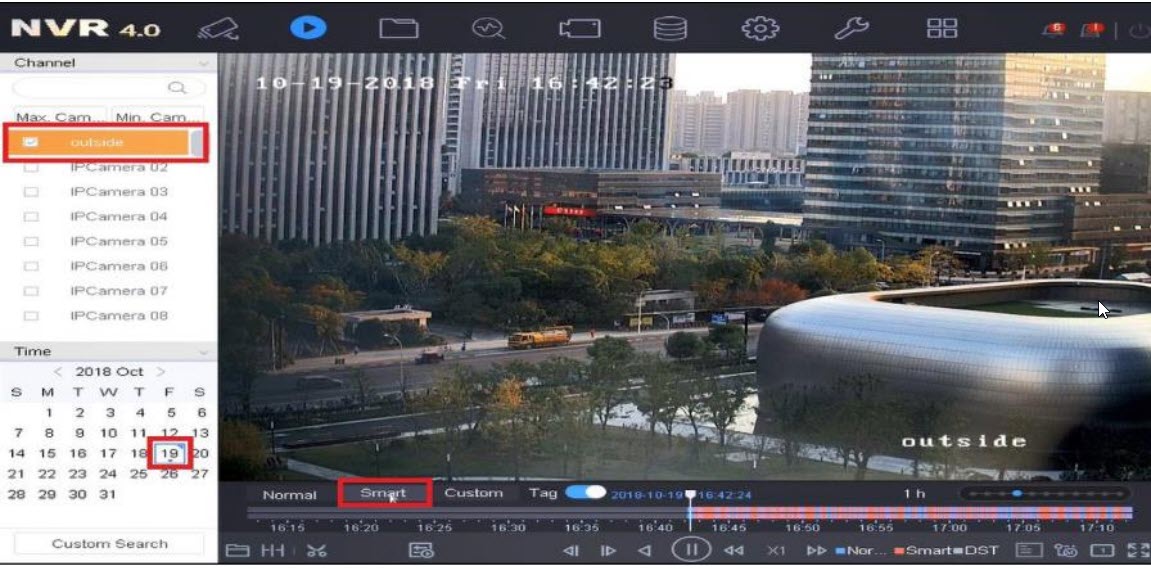
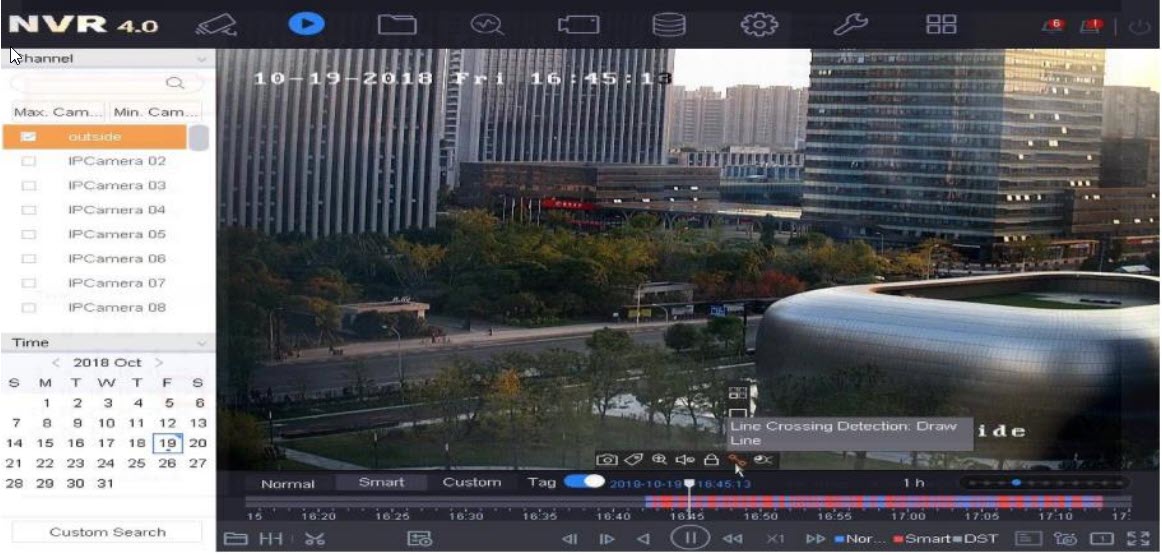

 ở phía dưới màn hình
ở phía dưới màn hình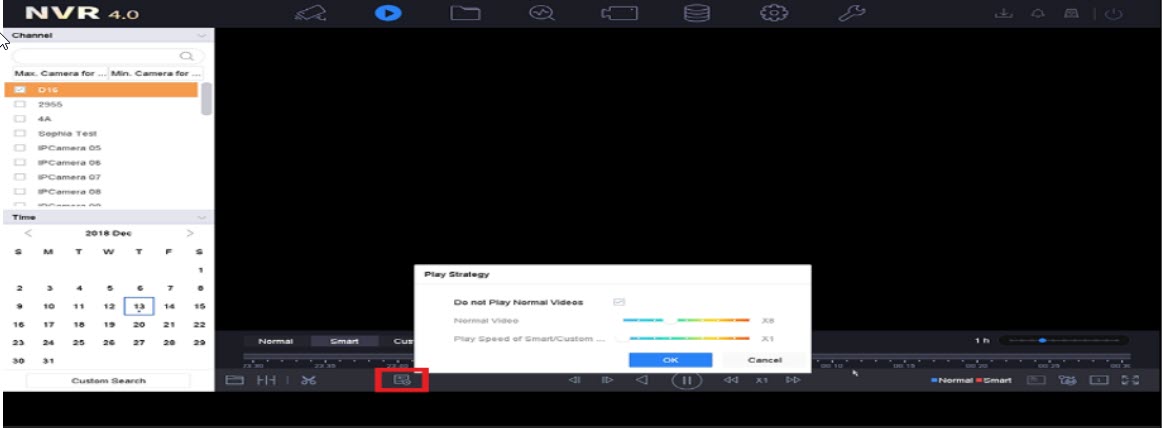


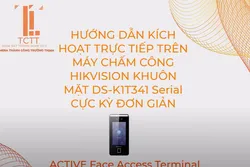





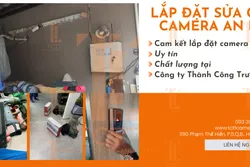
Xem thêm